Konfiguracija usmjerivača ZyXEL Keenetic Lite 2
Druga generacija ZyXEL Keenetic Lite usmjerivača razlikuje se od prethodne u manjim ispravkama i poboljšanjima koja utječu na stabilan rad i upotrebljivost mrežne opreme. Konfiguracija takvih usmjerivača i dalje se provodi putem vlastitog internetskog centra na jednom od dva načina. Nadalje, predlažemo da se upoznate s priručnikom na ovu temu.
Sadržaj
Priprema za uporabu
Najčešće se tijekom rada ZyXEL Keenetic Lite 2 koristi ne samo ožičena veza, već i Wi-Fi pristupna točka. U tom slučaju, čak iu fazi odabira mjesta instalacije opreme, potrebno je uzeti u obzir činjenicu da prepreke u obliku debelih zidova i radnih uređaja često izazivaju pogoršanje bežičnog signala.
Sada kada je usmjerivač na svom mjestu, vrijeme je da ga spojite na napajanje i umetnete potrebne kabele u priključke na stražnjoj ploči. LAN prikazuje žutu boju gdje je mrežni kabel priključen na računalo, a WAN port je označen plavom bojom i žica od davatelja usluga je povezana s njom.

Posljednji korak u preliminarnim koracima bit će uređivanje postavki sustava Windows. Glavna stvar ovdje je osigurati da se akvizicija IP i DNS protokola odvija automatski, jer će biti konfigurirani odvojeno u web sučelju i mogu izazvati određene konflikte u provjeri autentičnosti. Pročitajte upute u našem drugom članku na donjoj vezi kako biste riješili ovaj problem.
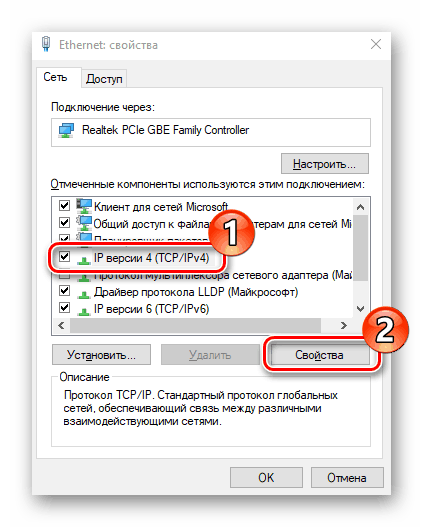
Više detalja: Mrežne postavke sustava Windows 7
Konfiguriramo usmjerivač ZyXEL Keenetic Lite 2
Već smo rekli da se postupak postavljanja rada uređaja provodi putem vlasničkog Internet centra, poznatog i kao web sučelje. Stoga se ovaj firmver najprije unosi putem preglednika:
- U adresnu traku unesite
192.168.1.1i pritisnite tipku Enter . - Ako drugi proizvođači mrežne opreme postavljaju lozinku, a zadana prijava je
admin, onda na ZyXEL-u polje "Password" treba ostaviti prazno, a zatim kliknuti na "Login" .
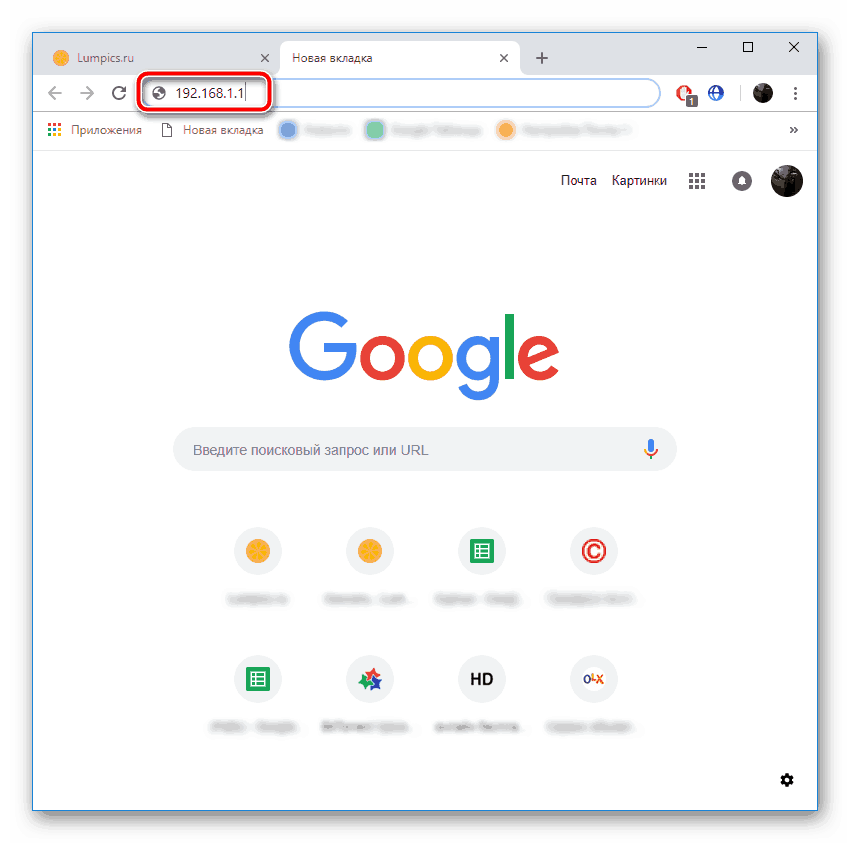
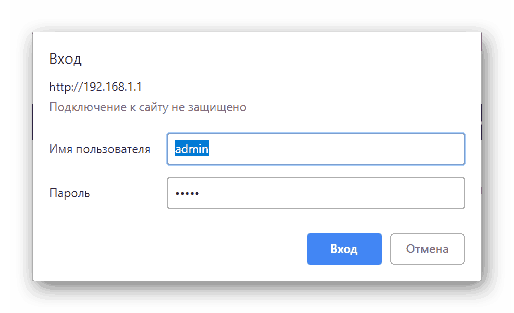
Dalje, postoji uspješan ulaz u Internet centar i izbor programera nudi dvije opcije za postavljanje. Brza metoda pomoću ugrađenog čarobnjaka omogućuje vam da postavite samo glavne točke ožičene mreže, sigurnosna pravila i aktiviranje pristupne točke i dalje će se morati obavljati ručno. Međutim, analizirajmo svaku metodu i pojedinačne trenutke po redu i odlučujemo što će biti najoptimalnije rješenje.
Brzo postavljanje
U prethodnom odlomku smo se usredotočili na točno koji se parametri uređuju u načinu brze konfiguracije. Cijeli postupak je sljedeći:
- Rad u Internet centru započinje s pozdravnim oknom, odakle se odvija prijelaz na web konfigurator ili Čarobnjak za postavljanje. Odaberite željenu opciju klikom na odgovarajući gumb.
- Jedino što se od vas traži je da odaberete naselje i davatelja usluga. Na temelju postavljenih standarda davatelja internetskih usluga pojavit će se automatski odabir ispravnog mrežnog protokola i ispravljanje dodatnih točaka.
- Kod nekih vrsta veza, davatelj usluga kreira račun. Stoga je sljedeći korak unos korisničkog imena i zaporke. Ove informacije možete pronaći u službenim dokumentima koje ste dobili uz ugovor.
- Budući da dotični usmjerivač ima ažurirani firmware, ovdje je već dodana DNS funkcija iz Yandexa. Omogućuje vam zaštitu svih povezanih uređaja od lažnih web-mjesta i zlonamjernih datoteka. Aktivirajte ovaj alat ako mislite da je to potrebno.
- Time se dovršava brza konfiguracija. Otvorit će se popis postavljenih vrijednosti i od vas će se tražiti da pristupite internetu ili idete na web sučelje.
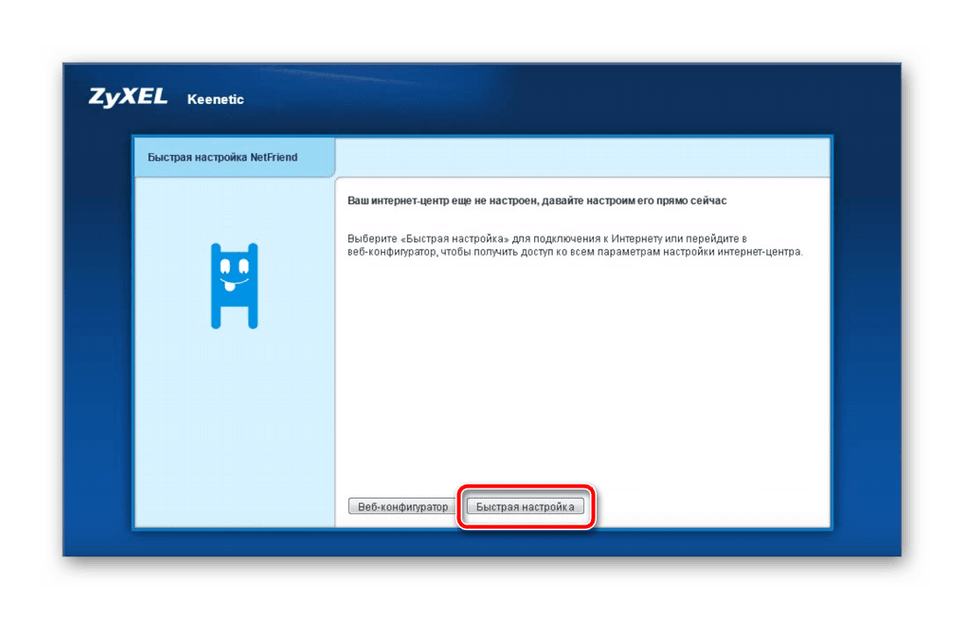
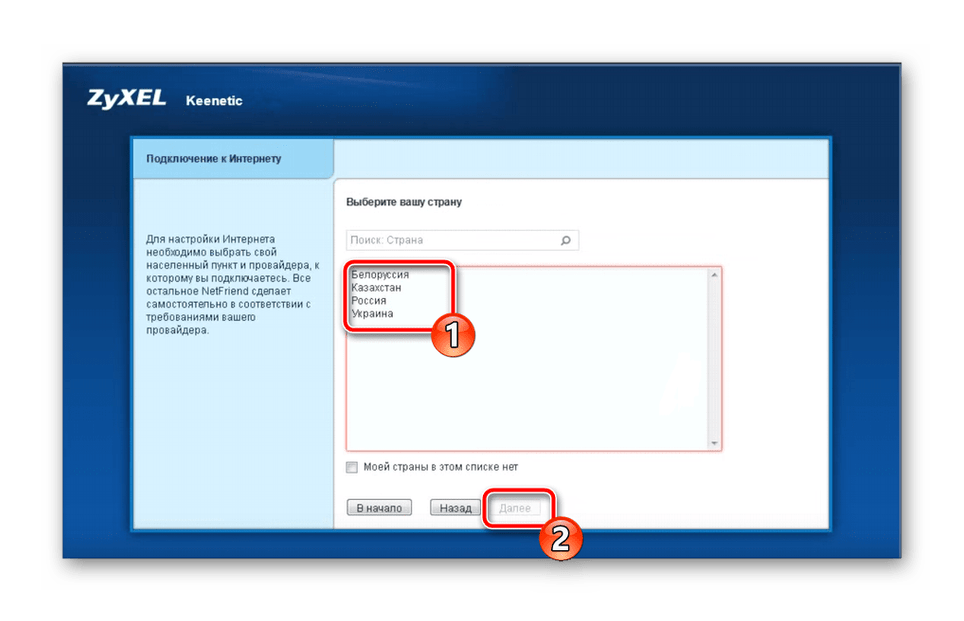
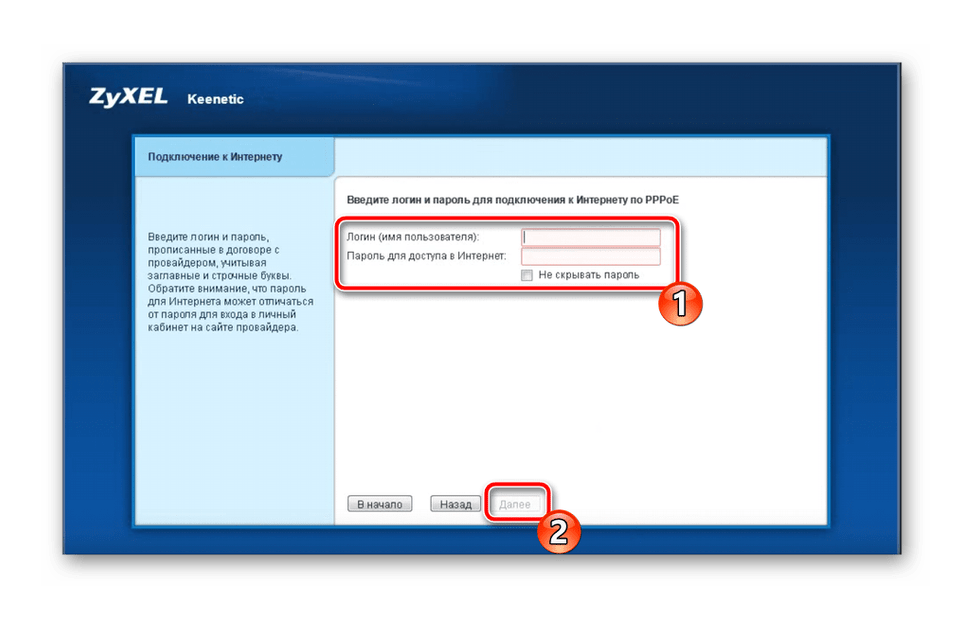
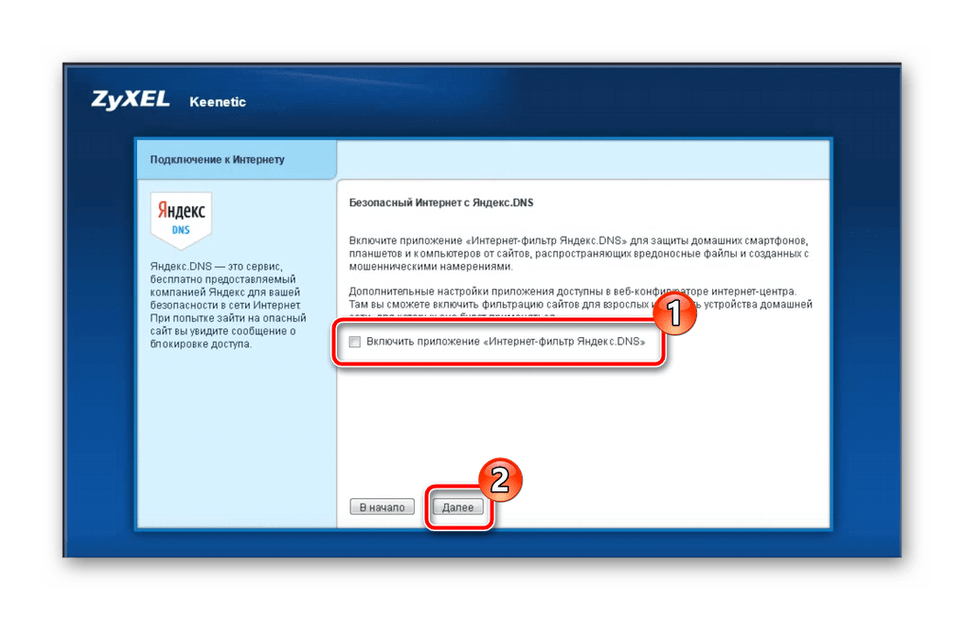
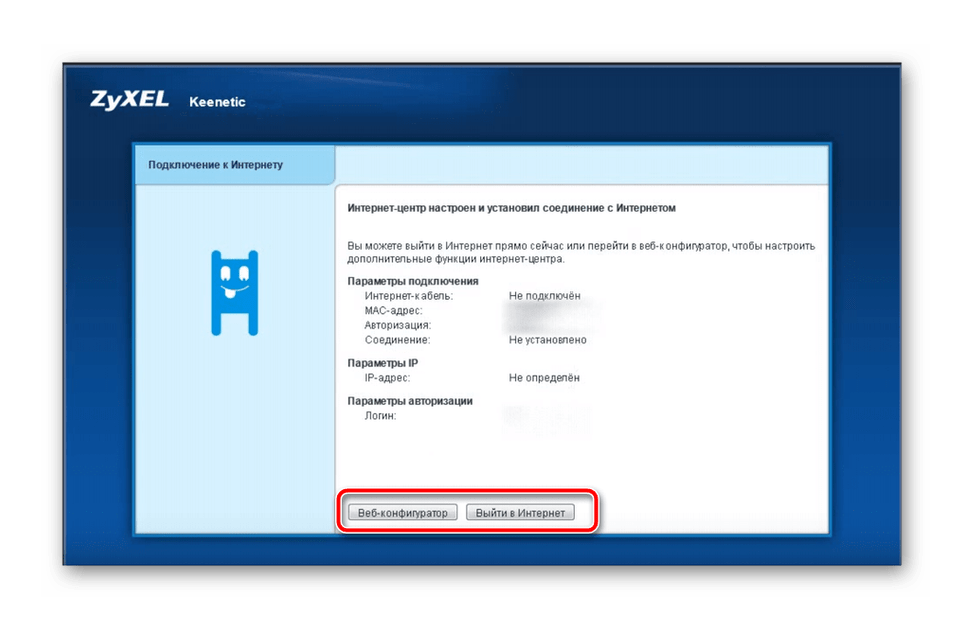
Potreba za daljnjim podešavanjem rutera više nije potrebna ako, osim ožičene veze, ne koristite ništa drugo. Što se tiče aktivacije bežične pristupne točke ili uređivanja sigurnosnih pravila, to se radi putem firmware-a.
Ručna konfiguracija u web sučelju
Prvo podešavanje se vrši na WAN vezu, kada ste zaobišli čarobnjaka i odmah ušli u web sučelje. Pogledajmo pobliže svaku radnju:
- U ovoj se fazi dodaje administratorska lozinka. Upišite željenu zaporku u polja za osiguravanje usmjerivača od vanjskih ulaza u Internet centar.
- Na donjoj ploči vidite glavne kategorije centra. Kliknite na ikonu u obliku planeta, ima naziv "Internet" . Na vrhu idite na karticu odgovornu za vaš protokol, koju možete saznati u ugovoru s pružateljem usluga. Kliknite gumb "Dodaj vezu" .
- Jedan od glavnih protokola je PPPoE, tako da ćemo najprije razmotriti njegovo prilagođavanje. Obavezno označite potvrdne okvire "Omogući" i "Koristi za pristup internetu" . Provjerite ispravnost izbora protokola i popunite podatke o korisniku u skladu s onima koji su izdani prilikom sklapanja ugovora.
- Trenutno mnogi davatelji internetskih usluga odbijaju komplicirane protokole, preferirajući jedan od najjednostavnijih - IPoE. Podešavanje se vrši u samo dva koraka. Od davatelja odredite korišteni konektor i označite stavku “Konfiguriranje IP postavki” kao “Bez IP adrese” (ili postavite vrijednost koju preporučuje davatelj usluga).
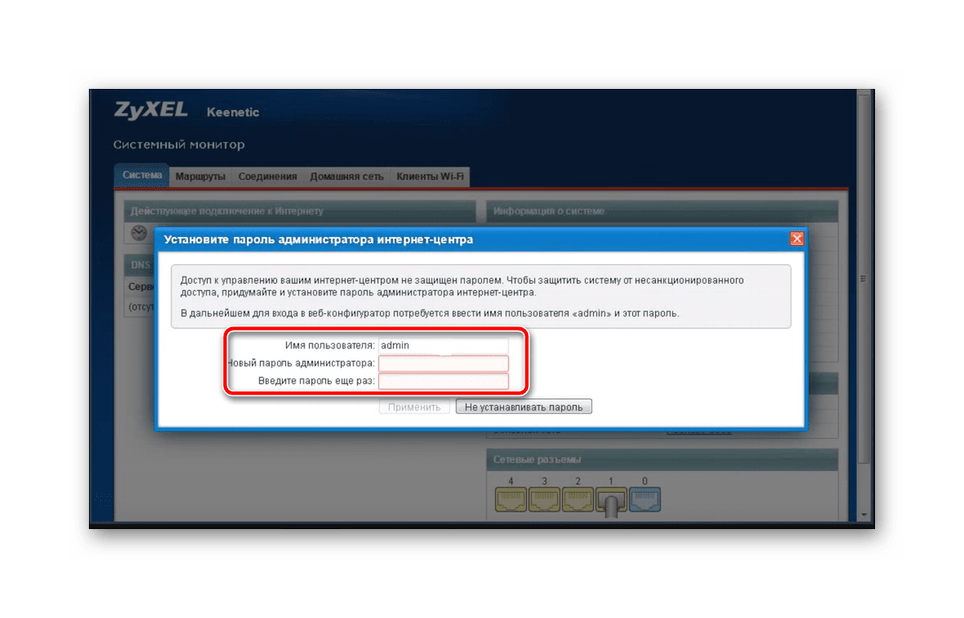
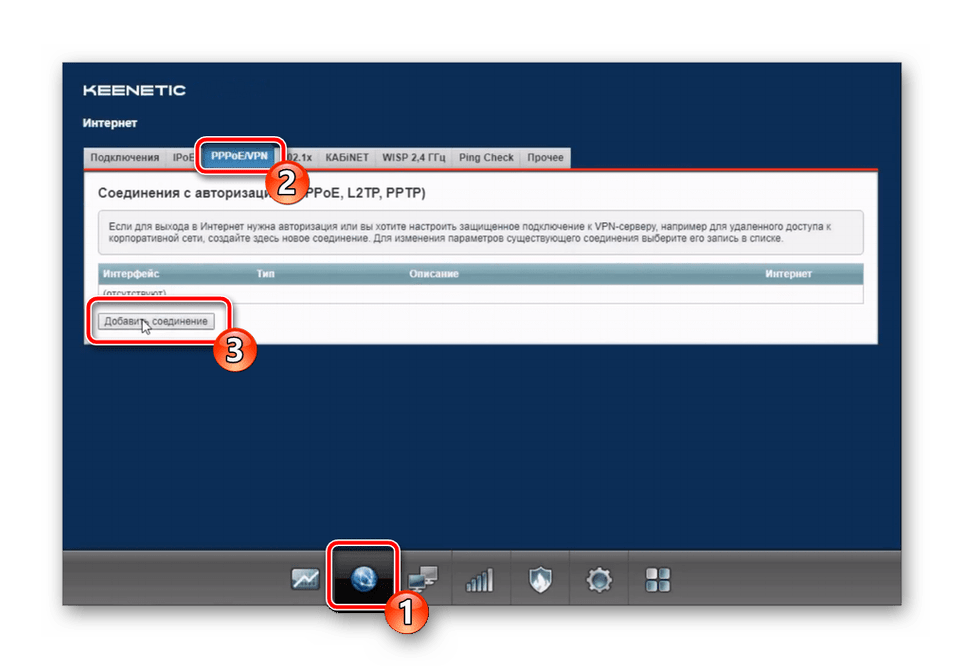
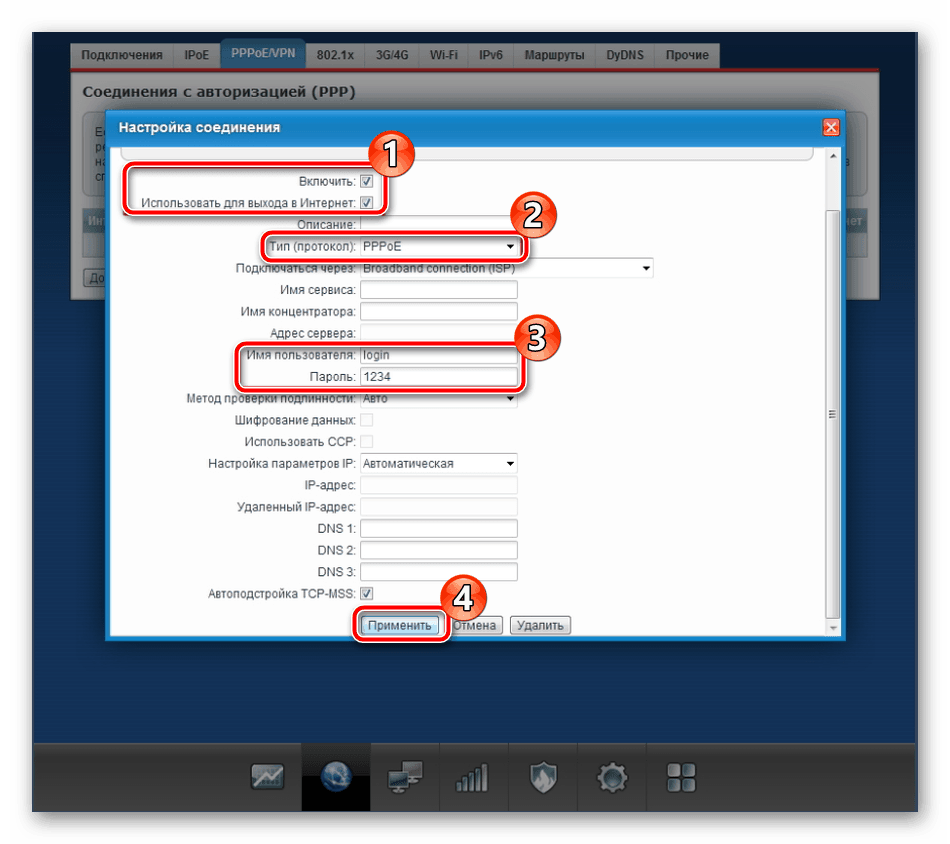
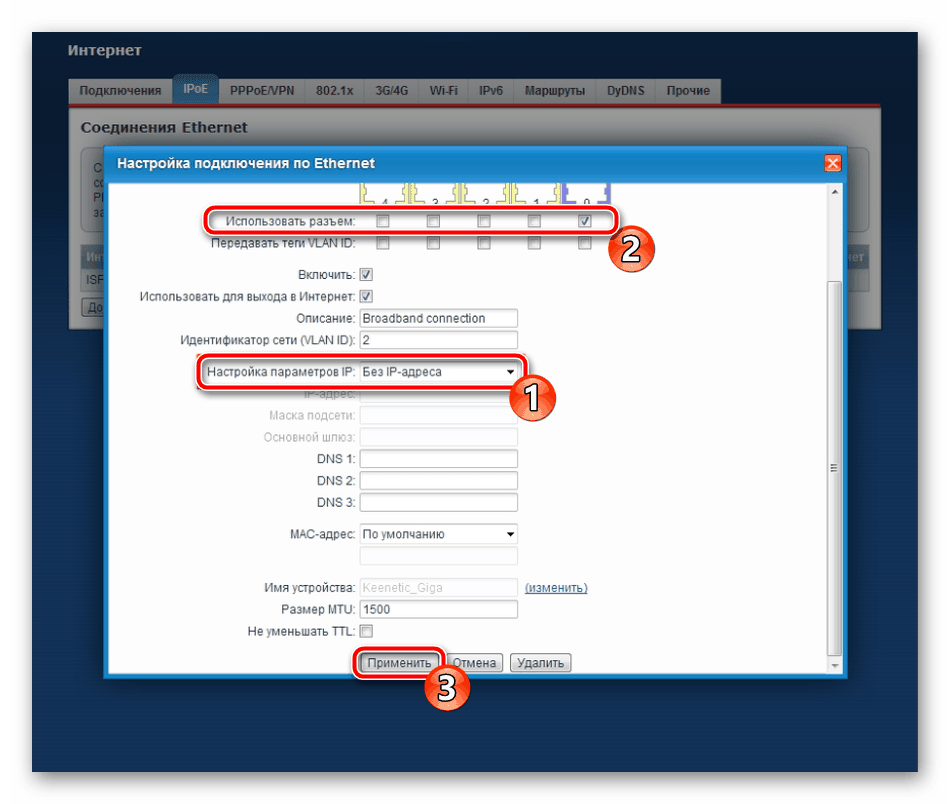
Postupak u kategoriji "Internet" je završen. Na kraju bih želio spomenuti samo "DyDNS" , preko kojeg je povezana dinamička DNS usluga. To je potrebno samo za vlasnike lokalnih poslužitelja.
Wi-Fi konfiguracija
Mi glatko prelazimo na odjeljak o radu s bežičnom pristupnom točkom. Budući da njegova konfiguracija nije izvršena pomoću ugrađenog čarobnjaka, niže navedene upute bit će korisne za sve korisnike koji žele koristiti Wi-Fi tehnologiju:
- U donjem oknu kliknite ikonu "Wi-Fi mreža" i otvorite prvu karticu ove kategorije. Ovdje aktivirajte pristupnu točku, odaberite bilo koji prikladan naziv za koji će biti prikazan na popisu veza. Ne zaboravite na mrežnu sigurnost. Trenutno je WPA2 snažno šifriranje, pa odaberite ovu vrstu i promijenite sigurnosni ključ na pouzdaniji. U većini slučajeva, preostale stavke u ovom izborniku ne mogu se mijenjati, tako da možete kliknuti na "Primijeni" i nastaviti.
- Osim glavne mreže uključene u matičnu grupu, gosti se također mogu konfigurirati, ako je potrebno. Njegova posebnost leži u činjenici da je to druga ograničena točka koja omogućuje pristup internetu, ali nema kontakta s matičnom grupom. U odvojenom izborniku postavlja se naziv mreže i odabire se vrsta zaštite.
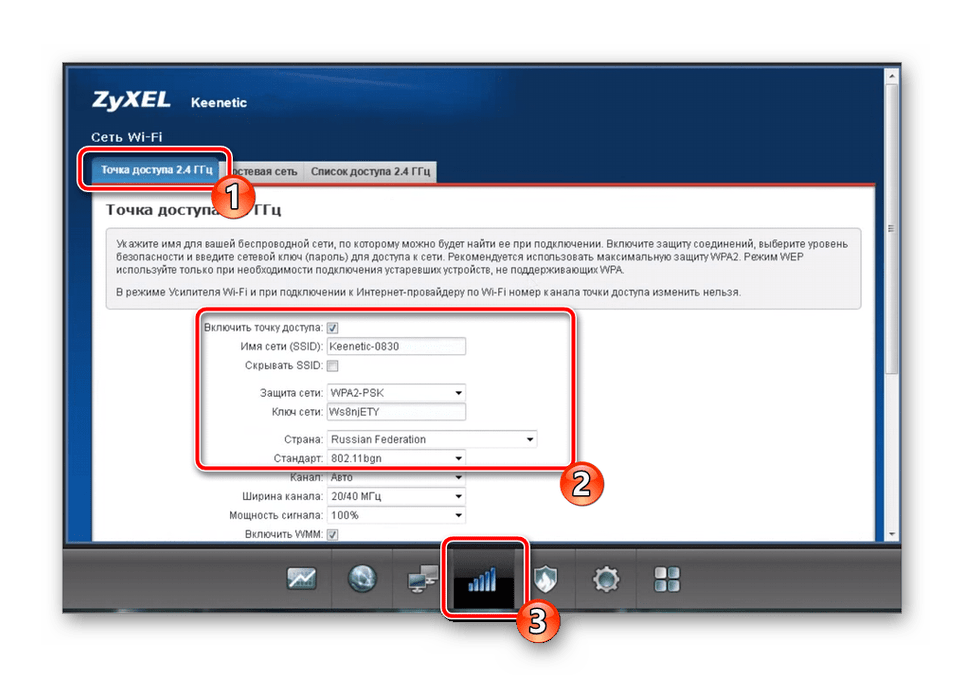
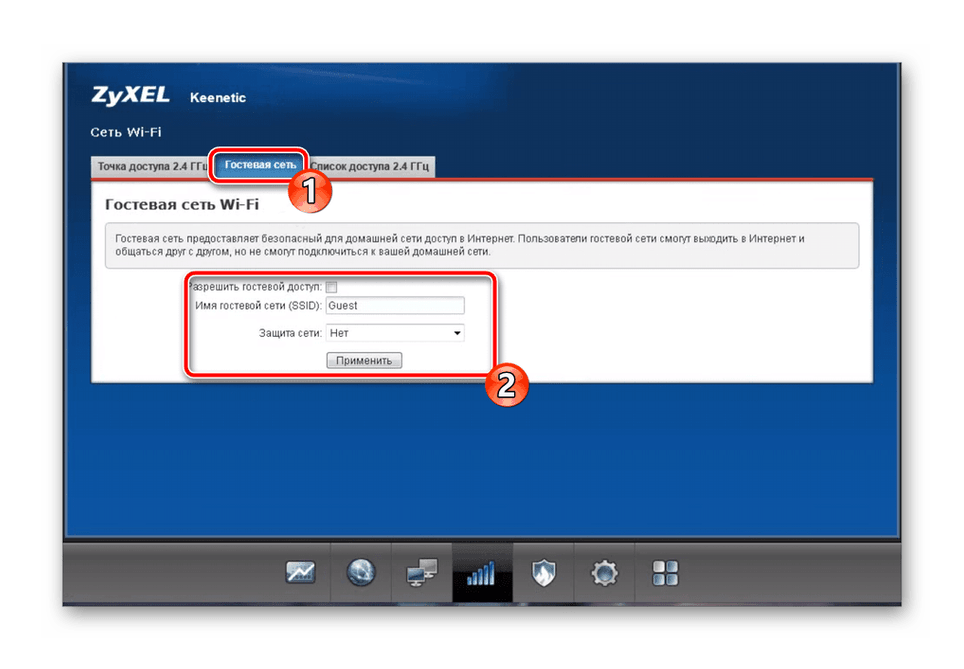
Potrebno je samo nekoliko koraka kako bi se osigurao ispravan rad bežičnog interneta. Takav postupak je vrlo jednostavan i čak će se i neiskusni korisnik nositi s tim.
Početna grupa
U prethodnom dijelu uputa možda ste primijetili spominjanje kućne mreže. Ova tehnologija ujedinjuje sve povezane uređaje u jednu skupinu, što vam omogućuje prijenos datoteka međusobno i pristup dijeljenim direktorijima. Trebamo spomenuti i ispravnu konfiguraciju kućne mreže.
- U odgovarajućoj kategoriji idite na "Uređaji" i kliknite na stavku "Dodaj uređaj". Pojavit će se poseban obrazac s poljima za unos i dodatnim stavkama, pomoću kojih se uređaj dodaje u kućnu mrežu.
- Dalje, preporučujemo da pogledate "DHCP Relay" . DHCP dopušta svim uređajima povezanim s usmjerivačem da automatski primaju njegove postavke i ispravno komuniciraju s mrežom. Korisnicima koji primaju DHCP poslužitelj od davatelja usluga bit će korisno aktivirati neke značajke na gore navedenoj kartici.
- Svaki se uređaj prijavljuje na internet koristeći istu vanjsku IP adresu, pod uvjetom da je NAT omogućen. Stoga vam savjetujemo da pogledate ovu karticu i provjerite je li alat aktiviran.
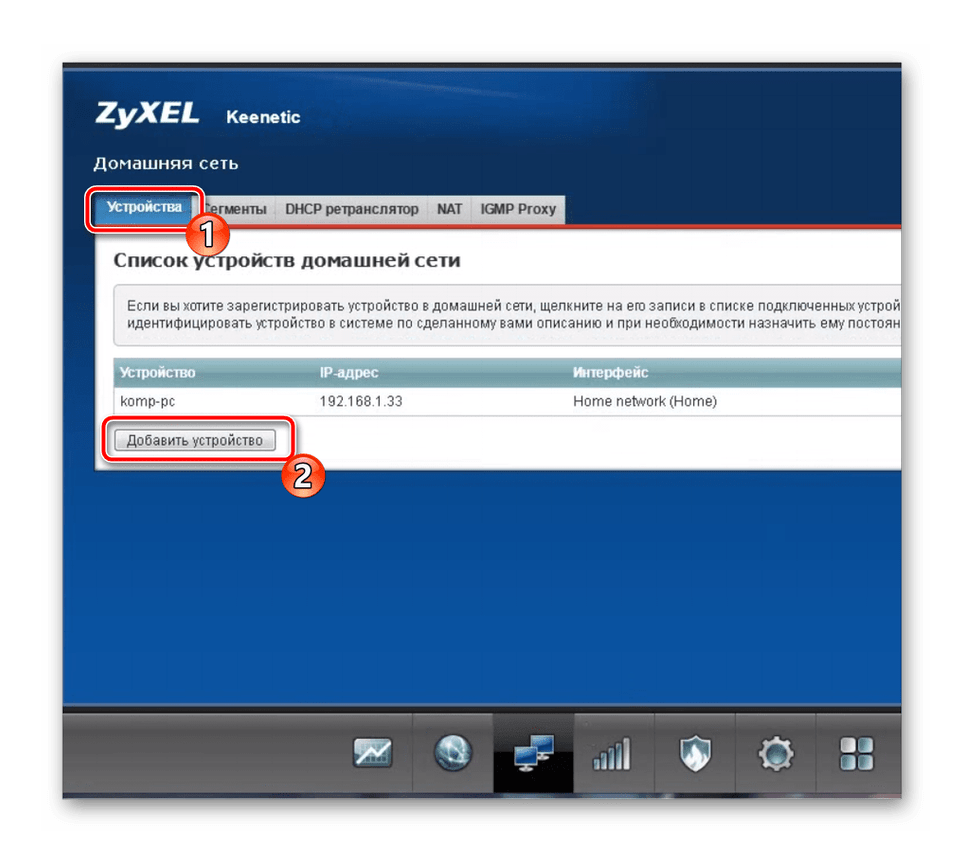
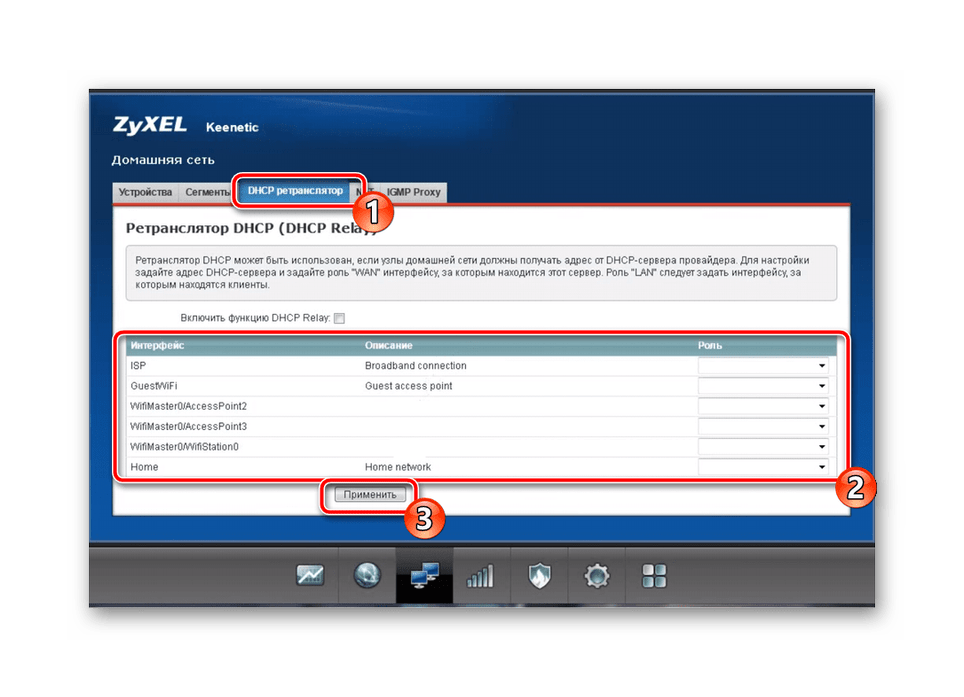

sigurnosni
Važna točka je akcija s sigurnosnim pravilima usmjerivača. Za razmatrani usmjerivač postoje dva pravila na koja bih želio živjeti i detaljnije govoriti.
- Na donjoj ploči otvorite kategoriju „Sigurnost“ , gdje u izborniku „Prevođenje mreže (NAT)“ dodajete pravila za prosljeđivanje i ograničavanje paketa. Svaki se parametar bira na temelju zahtjeva korisnika.
- Drugi izbornik naziva se "Vatrozid" . Ovdje odabrana pravila primjenjuju se na određene veze i odgovorna su za praćenje dolaznih informacija. Ovaj vam alat omogućuje ograničavanje priključene opreme na primanje određenih paketa.
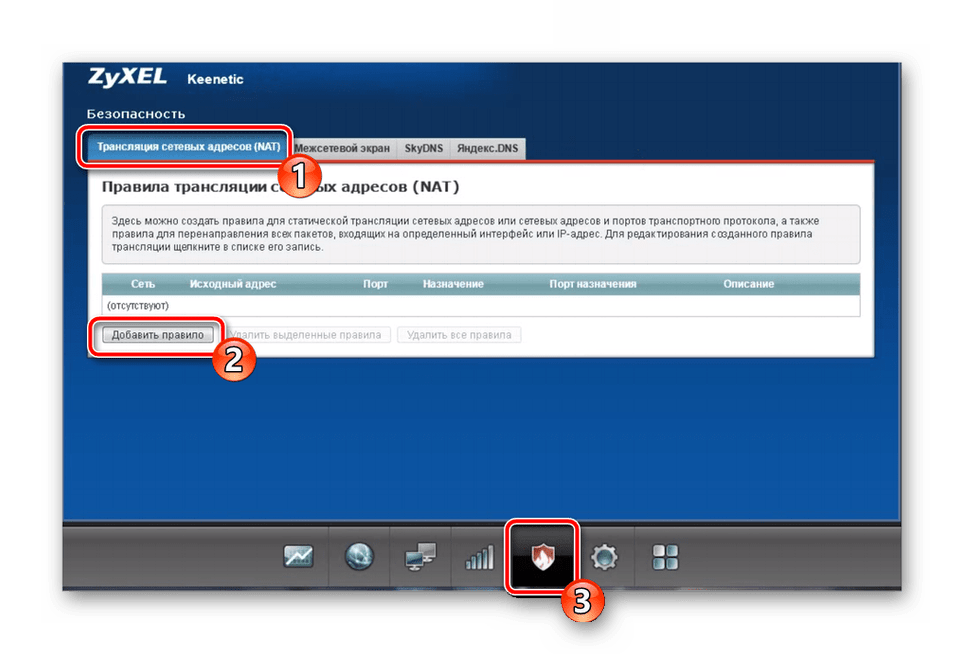

DNS funkciju nećemo razmatrati odvojeno od Yandexa, jer smo je spomenuli u odjeljku o brzoj konfiguraciji. Napominjemo da alat trenutno ne radi uvijek stabilno, ponekad se pojavljuju kvarovi.
Završna faza
Prije napuštanja internetskog centra potrebno je provesti vrijeme na postavkama sustava, što će biti konačni korak konfiguracije.
- U kategoriji Sustav idite na karticu Parametri , gdje možete promijeniti naziv uređaja i radne grupe, što će biti korisno za lokalnu provjeru autentičnosti. Osim toga, postavite ispravno vrijeme sustava da biste ispravno prikazali kronologiju događaja u zapisniku.
- Sljedeća kartica zove se "Mode" . Ovdje usmjerivač prebacuje na jedan od dostupnih načina rada. U izborniku za postavljanje pročitajte opis svake vrste i odaberite najprikladniji.
- Jedna od funkcija ZyXEL usmjerivača je gumb Wi-Fi, koji je odgovoran za nekoliko značajki odjednom. Primjerice, kratkim pritiskom započinje WPS, a dugi pritisak onemogućuje bežičnu mrežu. Vrijednosti tipki možete urediti u posebnom odjeljku.
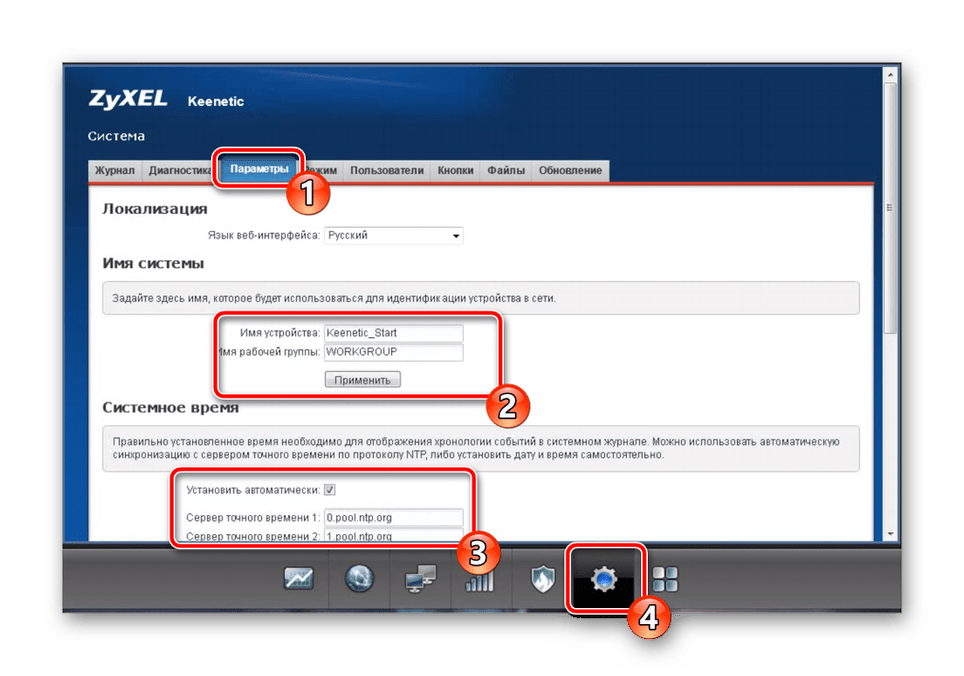
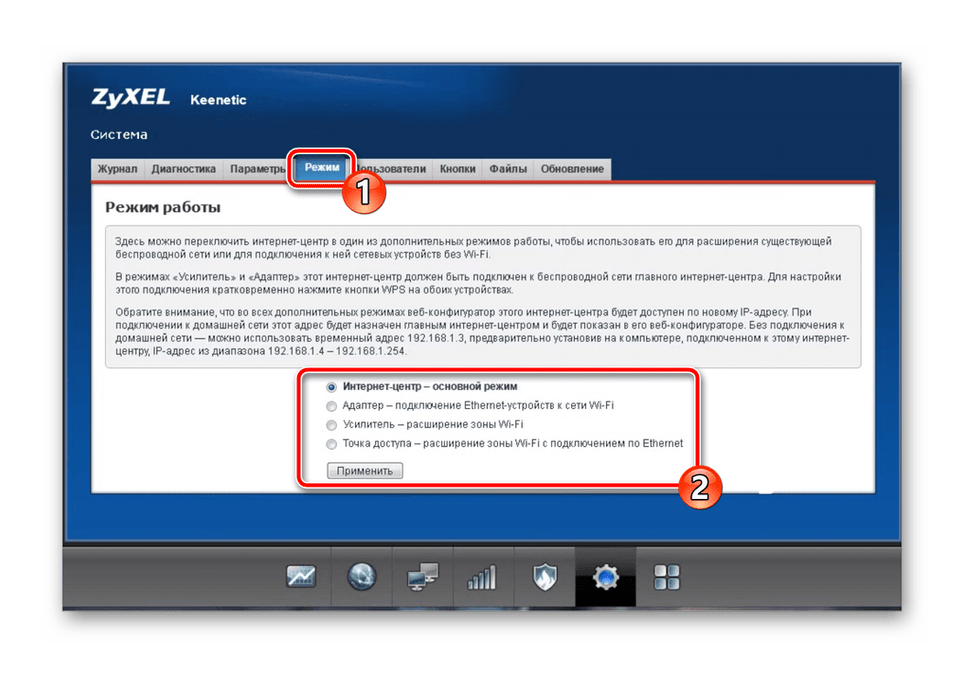
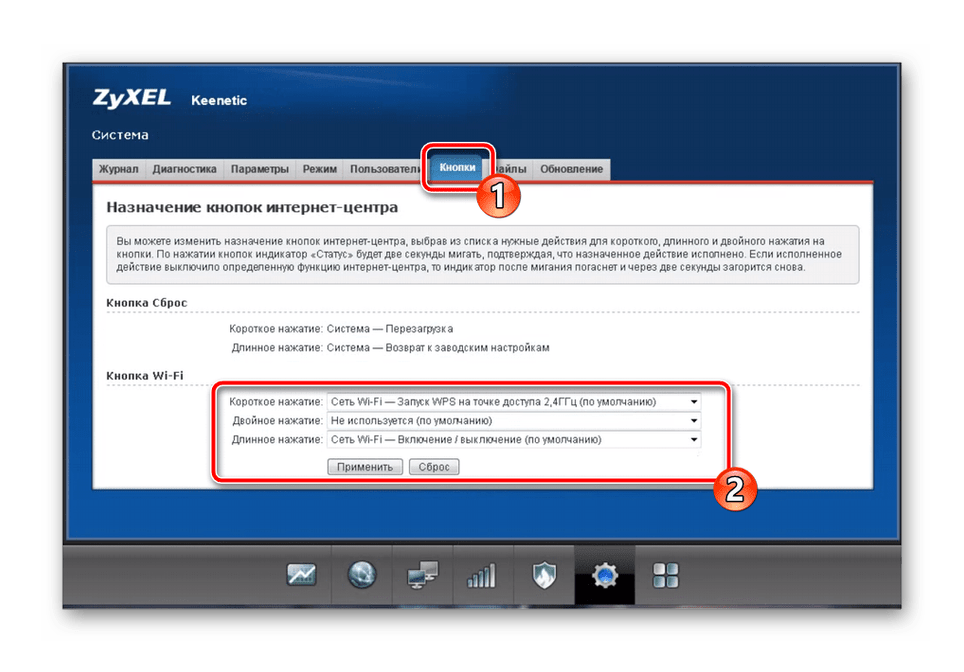
Pogledajte i: Što je WPS na usmjerivaču i zašto?
Nakon dovršetka konfiguracije, dovoljno je ponovno pokrenuti uređaj kako bi sve promjene stupile na snagu i otišle izravno na internetsku vezu. Pridržavajući se gore navedenih preporuka, čak i početnik moći će prilagoditi rad ZyXEL Keenetic Lite 2 routera.